
时间:2023-02-27 编辑:笑话
大家知道如何利用PS软件消除衣服褶皱?下文小编就带来了,一起来看看吧!

打开Photoshop软件,导入一张图片素材,我们可以看到衣服上有很多褶皱,先复制一张图层,
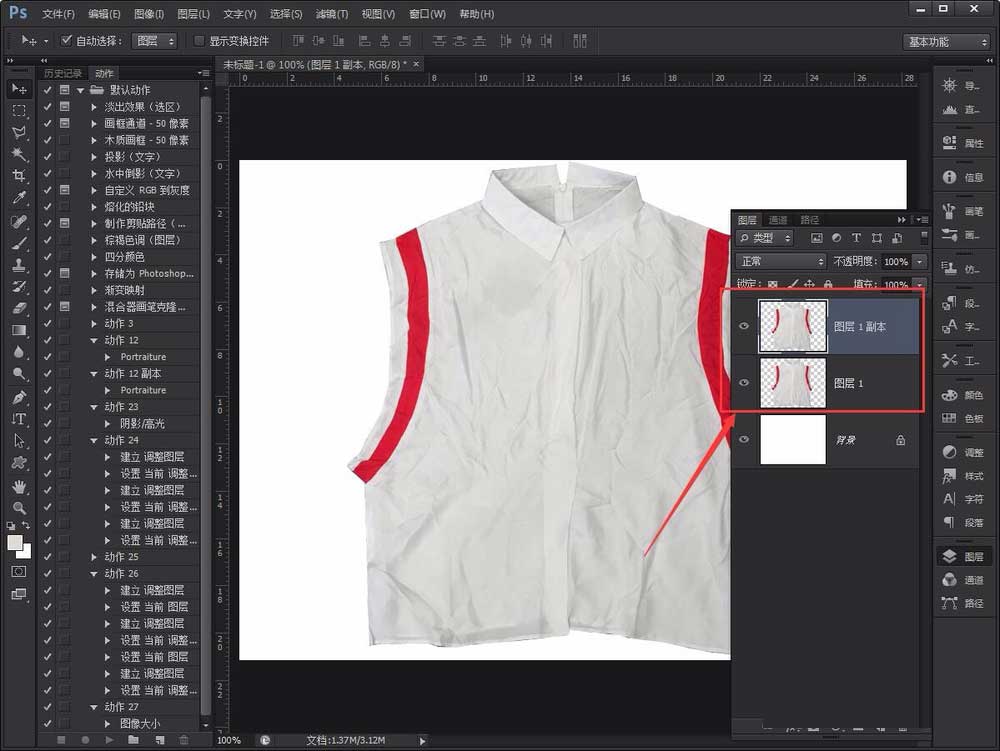
然后选择【仿制图章工具】,将鼠标移动至没有褶皱的区域,按住【Alt】键,同时点击鼠标左键,仿制该区域,
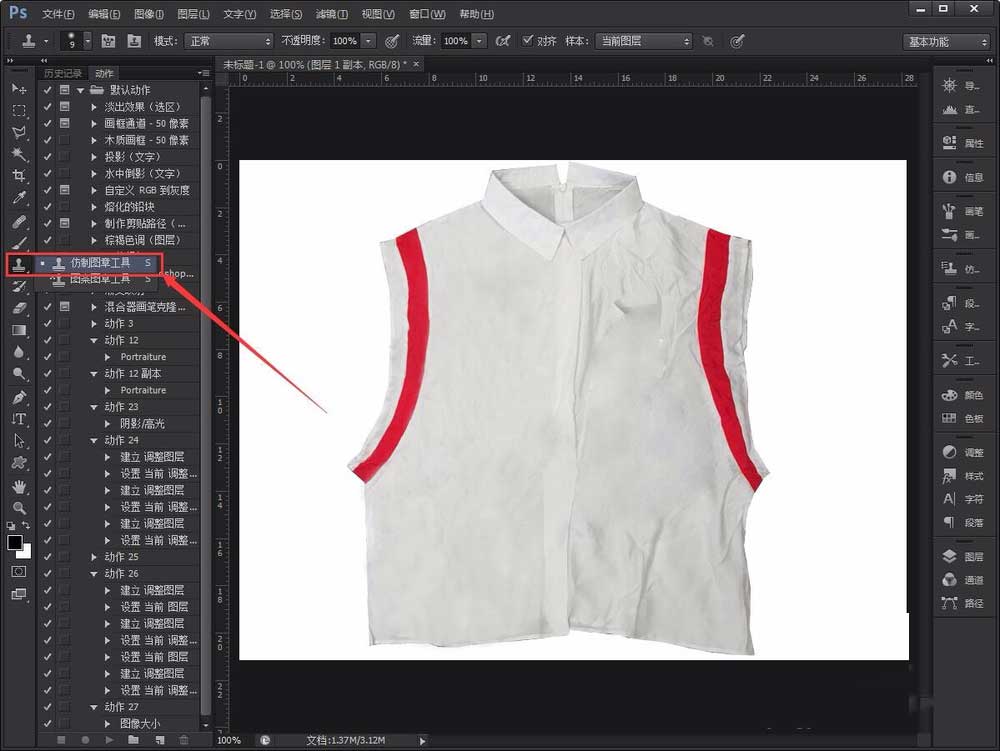
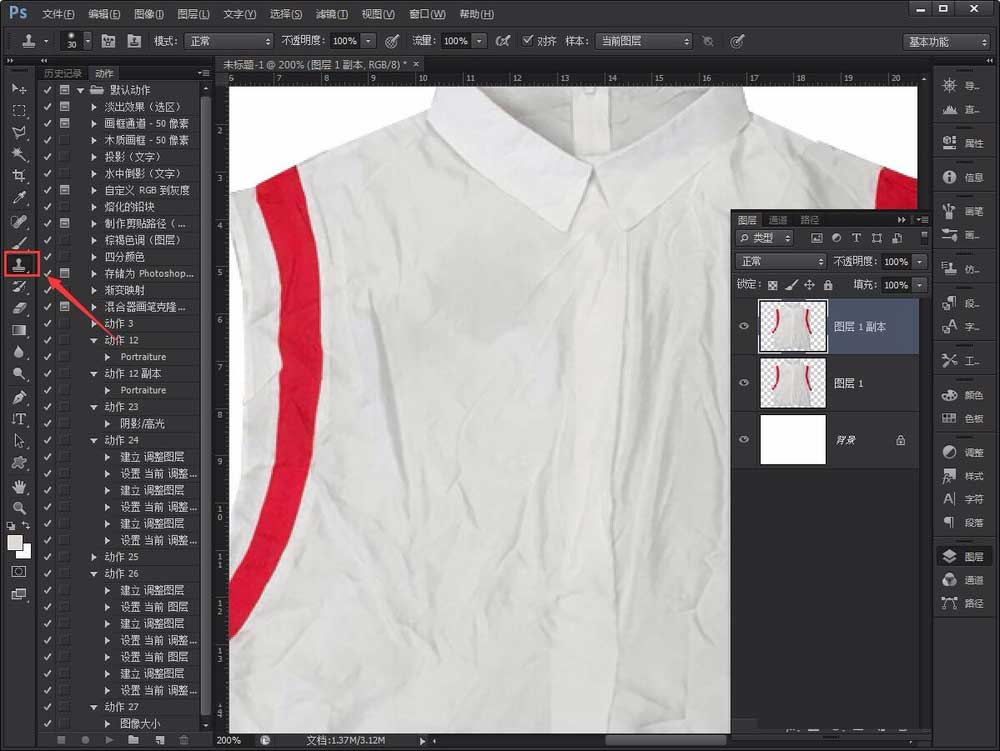
通过不停操作步骤2,去除衣服上的褶皱,一定要细心,如图,修整过的区域变得平整,
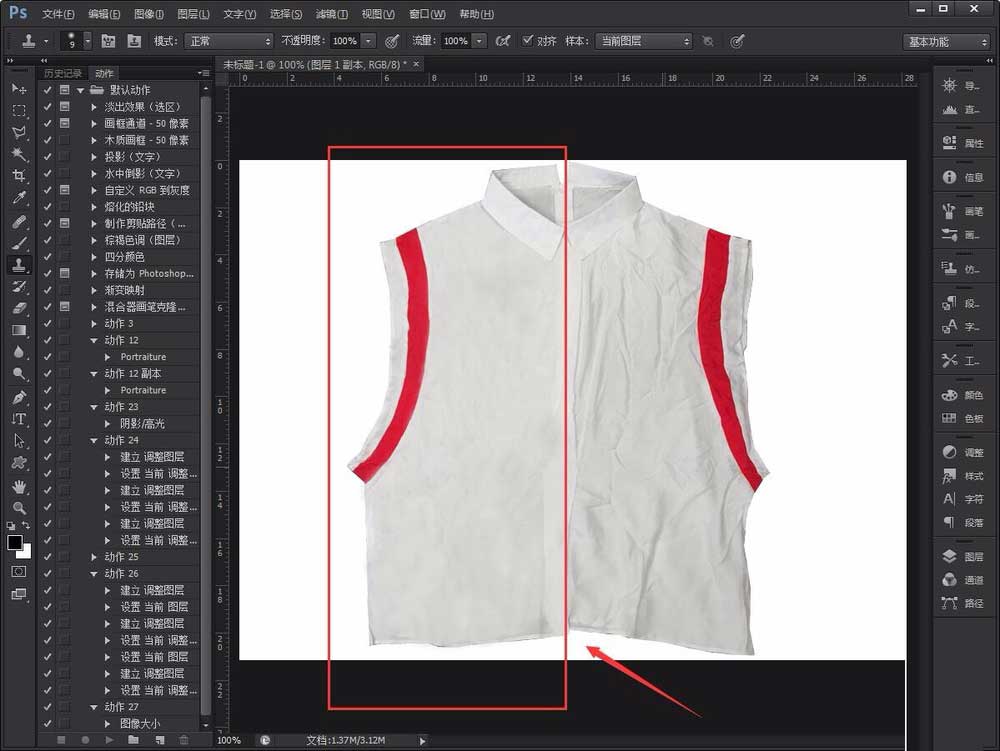
当然了,我们也可以选择使用【修复画笔工具】来消除衣服褶皱,实际用法和图章工具用法一样,
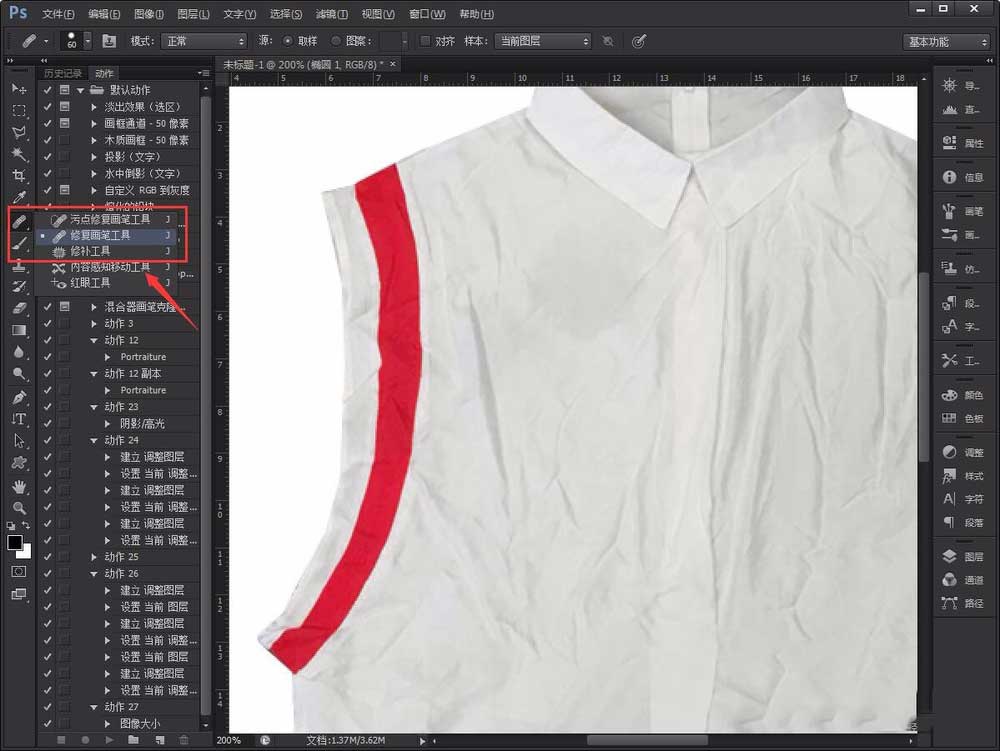
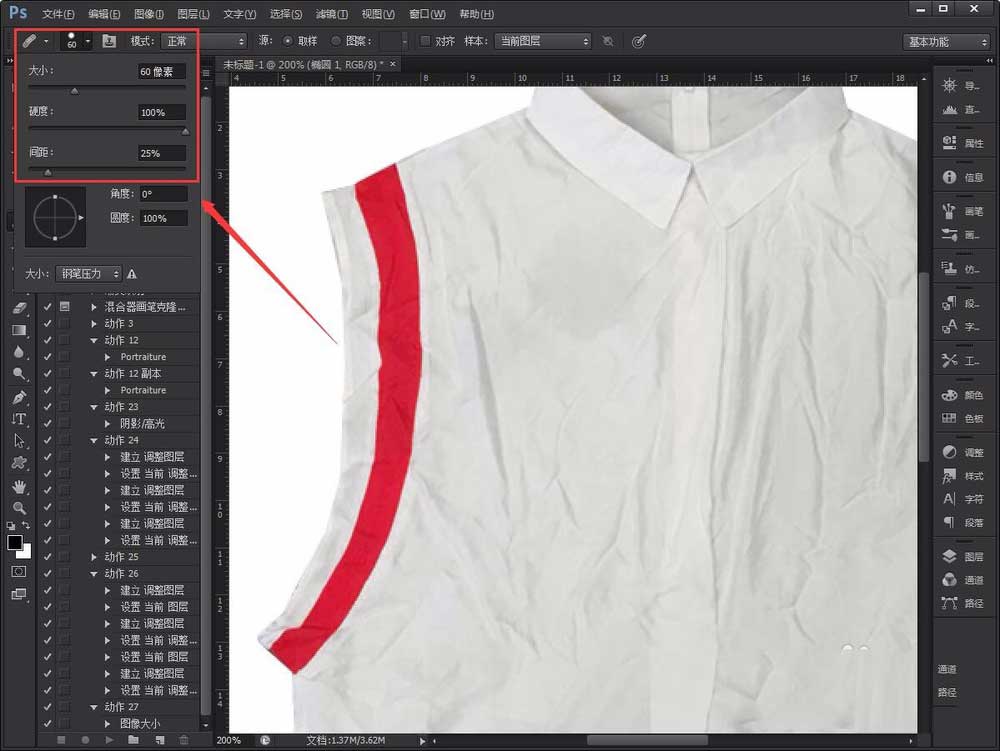
另外,我们还可以选择【污点修复画笔工具】,使用该工具直接涂抹褶皱,软件会自动根据图片平整区域进行修复,
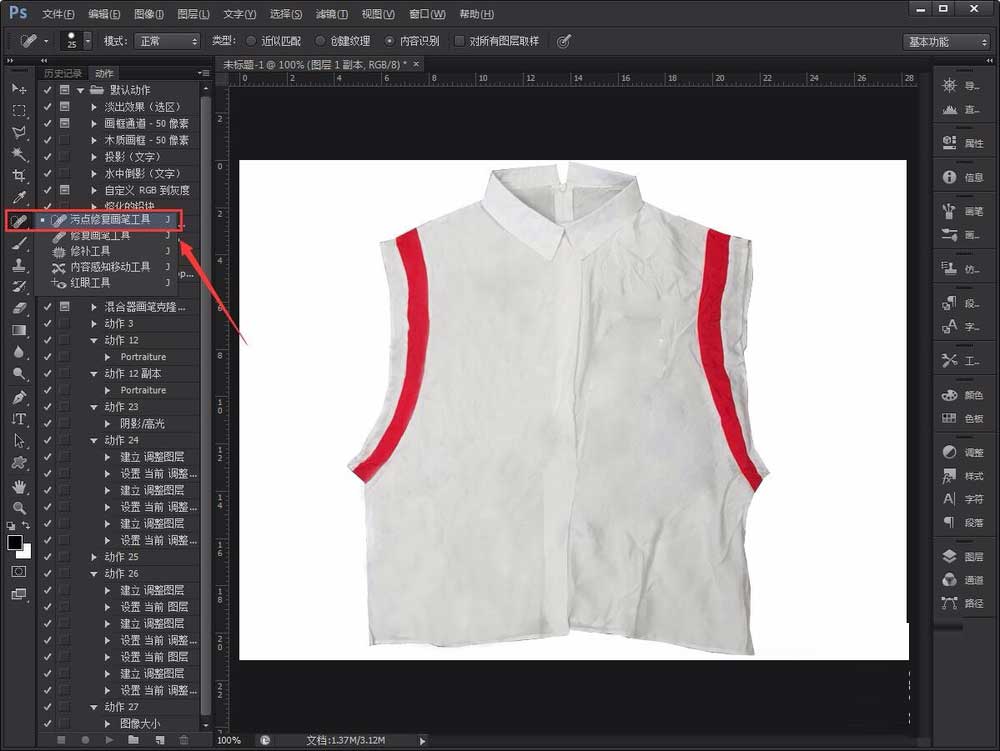
PS相关攻略推荐:
修图完成,最终效果是这样的,衣服上的褶皱被抹平了,

以上就是给大家分享的全部教程,更多金彩教程可以关注游戏爱好者哦!